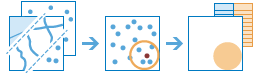สรุปใกล้เคียง
เครื่องมือนี้ช่วยในการค้นหาและสรุปค่าข้อมูลที่อยู่ในระยะทางที่ระบุ ในอินพุตแรก ระยะทางนั้นสามารถวัดเป็นเส้นตรงหรือด้วยการใช้รูปแบบการเดินทางที่เลือก ตัวเลือกรูปแบบการเดินทางประกอบด้วยระยะทางในการขับขี่ ระยะเวลาในการขับขี่ ระยะทางที่ใช้ขับรถบรรทุก ระยะเวลาที่ใช้ขับรถบรรทุก ระยะทางที่ใช้เดิน หรือระยะเวลาที่ใช้เดิน และค่าสถิติที่ถูกคำนวณโดยใช้ฟีเจอร์ที่อยู่ใกล้เคียง ตัวอย่างเช่น
- คำนวณจำนวนประชากรทั้งหมดที่อยู่ภายในระยะเวลาเดินทาง 5 นาทีจากสถานที่สร้างร้านค้าแห่งใหม่
- คำนวณจำนวนถนนที่เชื่อมต่อกับทางหลวงทั้งหมดที่อยู่ในระยะทาง 1 ไมล์จากสถานที่สร้างร้านค้าแห่งใหม่ เพื่อนำมาใช้พิจารณาศักยภาพการเข้าถึงของร้านค้าแห่งใหม่
ถ้า ใช้แผนที่ขอบเขตปัจจุบัน ถูกเลือก การสรุปค่า จะสรุปให้เฉพาะข้อมูลนำเข้าที่มองเห็นได้ในขอบเขตแผนที่ปัจจุบันนี้เท่านั้น หากไม่เลือก ข้อมูลทั้งหมด ทั้งชั้นข้อมูลนำเข้า และชั้นข้อมูลในการสรุปค่า จะถูกวิเคราะห์ แม้ว่าข้อมูลเหล่านั้นจะอยู่นอกเหนือขอบเขตแผนที่ปัจจุบันก็ตาม
เลือกชั้นข้อมูลจากระยะที่ต้องการ เพื่อวัดระยะให้กับข้อมูลในชั้นข้อมูลที่ต้องการสรุปค่า
จุด , เส้น หรือพื้นที่ที่จะให้เป็นตำแหน่งเริ่มต้นในการสรุปค่าใกล้เคียง
นอกจากนี้ยังสามารถเลือกชั้นข้อมูลจากแผนที่ของคุณ โดยคุณสามารถใช้ เลือกชั้นข้อมูลการวิเคราะห์ลิฟวิ่งแอตลาส หรือ เลือกชั้นข้อมูลการวิเคราะห์ ที่พบได้จากด้านล่างของรายการ การเปิดแกลเลอรี่ที่มีคอลเลกชันของชั้นข้อมูลที่มีประโยชน์สำหรับการวิเคราะห์หลายหลายอย่าง
เครื่องมือรองรับถึง 1,000 ฟีเจอร์ในชั้นข้อมูลนี้
เลือกชั้นข้อมูลผลรวม
ข้อมูลในชั้นข้อมูลนี้ ที่อยู่ในระยะทางที่กำหนด จากชั้นข้อมูลข้างต้นจะถูกสรุปค่า
นอกจากนี้ยังสามารถเลือกชั้นข้อมูลจากแผนที่ของคุณ โดยคุณสามารถใช้ เลือกชั้นข้อมูลการวิเคราะห์ลิฟวิ่งแอตลาส หรือ เลือกชั้นข้อมูลการวิเคราะห์ ที่พบได้จากด้านล่างของรายการ การเปิดแกลเลอรี่ที่มีคอลเลกชันของชั้นข้อมูลที่มีประโยชน์สำหรับการวิเคราะห์หลายหลายอย่าง
รวมข้อมูลที่อยู่ใกล้โดยใช้
คุณสามารถระบุได้ว่า คุณต้องการจะใช้การวัดระยะทางเป็นระยะเท่าใด วัดเป็นเส้นตรง หรือเลือกวิธีการเดินทางที่ต้องการได้ วิธีการเดินทางที่เปิดการทำงานอยู่ เมื่อนำเข้าชั้นข้อมูลแรก (ข้อมูลจากการวัดระยะแล้ว) ประกอบไปด้วยจุด วิธีการในการเดินทาง กำหนดโดยผู้ดูแลระบบในองค์กรของคุณ เมื่อใช้รูปแบบการเดินทางรูปแบบใดรูปแบบหนึ่ง การวัดระยะจะทำตามแนวถนน ทางเท้า และใช้กฎในการเดินทาง เช่น การเดินรถทางเดียว แยกที่มีการห้ามเลี้ยว และอื่นๆ เวลาที่ใช้ขับรถขึ้นอยู่กับความเร็วที่ใช้ รวมทั้งสภาพการจราจรสด หรือสภาพการจราจรทั่วไป ความเร็วสดได้จากการอ่านค่าของเซนเซอร์และความเร็วทั่วไปที่คำนวณเฉลี่ยจากประวัติที่ผ่านมา
คุณสามารถกำหนดระยะทางได้หลายจำนวน ฟีเจอร์ที่อยู่ภายในระยะทางที่คุณกำหนดจะถูกนำมาสรุป
เมื่อ ให้ขอบเขตพื้นที่ ถูกเลือก จะได้ชั้นข้อมูลผลลัพธ์เป็นพื้นที่จากระยะทางที่วัดได้ ชั้นข้อมูลผลลัพธ์มีค่าผลรวมทางสถิติที่ต้องการด้วย ตัวอย่างเช่น เมื่อสรุปค่าใกล้เคียง โดยจุด หากใช้ เส้นระยะทาง 5 ไมล์ ผลลัทท์ของคุณจะได้พื้นที่ เป็นรัศมี 5 ไมล์จากจุดนั้นๆ และการสรุปค่าทั้งหมด เช่น ค่าในการนับต่างๆ จะถูกรวมเข้าไว้เป็นค่าสถิติ หากไม่เลือก ผลลัพท์ข้อมูลจะคืนค่ากลับมาที่ข้อมูลเดิม ของอินพุตตัวแรก
เพิ่มค่าสถิติจากชั้นข้อมูลเพื่อสรุปค่า
คุณสามารถคำนวณทางสถิติได้จากข้อมูลคุณลักษณะของฟีเจอร์จุดที่อยู่ใกล้เคียง
เมื่อ จำนวนจุด ถูกเลือก จะคำนวณผลรวมของจำนวนจุดที่อยู่ใกล้ นอกจากนั้น คุณยังสามารถคำนวณค่าทางสถิติจากฟีลด์ของข้อมูลจุดที่อยู่ใกล้เคียงได้ด้วย
- ผลรวม—ผลรวมทั้งหมดของฟิลด์ที่กำหนด
- ค่าเฉลี่ย—ค่าเฉลี่ยของฟิลด์ที่กำหนด
- ค่าต่ำสุด—ค่าต่ำสุดของฟิลด์ที่กำหนด
- ค่าสูงสุด—ค่าสูงสุดของฟิลด์ที่กำหนด
- Std. ค่าเบี่ยงเบน—ค่าเบี่ยงเบนมาตรฐานของฟิลด์ที่กำหนด
เพิ่มค่าสถิติจากชั้นข้อมูลเพื่อสรุปค่า
คุณสามารถคำนวณค่าทางสถิติได้จากข้อมูลคุณลักษณะของฟีเจอร์เส้นที่อยู่ใกล้เคียง
เมื่อ ระยะทั้งหมด ถูกเลือก จะคำนวณระยะรวมจากเส้นที่อยู่ใกล้ นอกจากนั้น คุณยังสามารถคำนวณค่าทางสถิติจากฟีลด์ของข้อมูลเส้นที่อยู่ใกล้เคียงได้ด้วย
- ผลรวม—ผลรวมทั้งหมดของฟิลด์ที่กำหนด
- ค่าเฉลี่ย—ค่าเฉลี่ยของฟิลด์ที่กำหนด
- ค่าต่ำสุด—ค่าต่ำสุดของฟิลด์ที่กำหนด
- ค่าสูงสุด—ค่าสูงสุดของฟิลด์ที่กำหนด
- Std. ค่าเบี่ยงเบน—ค่าเบี่ยงเบนมาตรฐานของฟิลด์ที่กำหนด
เพิ่มค่าสถิติจากชั้นข้อมูลเพื่อสรุปค่า
คุณสามารถคำนวณค่าทางสถิติได้จากข้อมูลคุณลักษณะของฟีเจอร์พื้นที่ที่อยู่ใกล้เคียง
เมื่อ พื้นที่ทั้งหมด ถูกเลือก จะคำนวณพื้นที่ทั้งหมดที่อยู่ใกล้ นอกจากนั้น คุณยังสามารถคำนวณค่าทางสถิติจากฟีลด์ของฟีเจอร์ที่อยู่ใกล้เคียงได้ด้วย
- ผลรวม—ผลรวมทั้งหมดของฟิลด์ที่กำหนด
- ค่าเฉลี่ย—ค่าเฉลี่ยของฟิลด์ที่กำหนด
- ค่าต่ำสุด—ค่าต่ำสุดของฟิลด์ที่กำหนด
- ค่าสูงสุด—ค่าสูงสุดของฟิลด์ที่กำหนด
- Std. ค่าเบี่ยงเบน—ค่าเบี่ยงเบนมาตรฐานของฟิลด์ที่กำหนด
เพิ่มค่าสถิติจากชั้นข้อมูลเพื่อสรุปค่า
เมื่อคุณเลือกที่จะสรุปชั้นข้อมูลที่คุณสามารถเลือกที่จะคำนวณสถิติตัวเลขเชิงบรรยายที่อยู่ใกล้เคียงจุดเส้นหรือพื้นที่
- ผลรวม—ผลรวมทั้งหมดของฟิลด์ที่กำหนด
- ค่าเฉลี่ย—ค่าเฉลี่ยของฟิลด์ที่กำหนด
- ค่าต่ำสุด—ค่าต่ำสุดของฟิลด์ที่กำหนด
- ค่าสูงสุด—ค่าสูงสุดของฟิลด์ที่กำหนด
- Std. ค่าเบี่ยงเบน—ค่าเบี่ยงเบนมาตรฐานของฟิลด์ที่กำหนด
ทั้งนี้ขึ้นอยู่กับชนิดของฟีเจอร์ที่คุณจะสรุป คุณสามารถคำนวณนับรวมของจุดที่อยู่ใกล้เคียงรวมความยาวของเส้นใกล้เคียงหรือพื้นที่ทั้งหมดของฟีเจอร์ที่ใกล้เคียง
เลือกฟีลด์ที่ต้องการให้รวมกลุ่มกัน
นี่คือค่าของข้อมูลที่ใกล้เคียง ซึ่งคุณสามารถนำมาใช้เพื่อคำนวณค่าทางสถิติ แยกออกออกจากค่าที่ไม่ซ้ำกันได้ ตัวอย่าง ค่านำเข้าครั้งแรกของคุณ (ชั้นข้อมูลจากระยะทางที่วัดแล้ว) ประกอบไปด้วยพื้นที่ว่างสำหรับขาย และอยู่ติดกับรูปร่างอาคาร 1ในค่าของรูปร่างอาคาร UseType, ซึ่งประกอบไปด้วยค่าต่างๆ เช่น ย่านค้าปลีก , ที่อยู่อาศัย , การผลิต , จำกัด และอื่นๆ ลักษณะรวมของอาคารที่ใกล้กับพื้นที่ว่าง คุณสามารถคำนวณพื้นที่ทั้งหมดของตึกที่ไม่ซ้ำกันได้ ในระยะทาง 2 กิโลเมตรจากพื้นที่ว่าง UseType จัดกลุ่มด้วย attribute ค่าสถิติของแต่ละกลุ่ม เช่นเดียวกับจำนวนฟีเจอร์ที่อยู่ใกล้ๆ กัน จะถูกนำไปแสดงบน pop-up ของชั้นข้อมูลผลลัพธ์
เพิ่มค่าจำนวนส่วนน้อย จำนวนส่วนมาก
คุณจะใช้กล่องกาเครื่องหมายนี้ได้หากคุณเลือกฟิลด์ที่จะจัดกลุ่ม เมื่อคุณต้องการค้นหาด้วยค่าในตารางของแต่ละกลุ่มที่เป็นค่าส่วนน้อย (มีจำนวนค่านั้นน้อยที่สุด) หรือค่าส่วนมาก (มีจำนวนค่านั้นมากที่สุด) ในแต่ละขอบเขตพื้นที่ ให้เลือก เพิ่มค่าจำนวนส่วนน้อย จำนวนส่วนมาก เมื่อคุณเลือก เพิ่มค่าจำนวนส่วนน้อย จำนวนส่วนมาก ฟิลด์ใหม่สองฟิลด์จะถูกเพิ่มเข้าไปในชั้นข้อมูลผลลัพธ์ของคุณ เมื่อคุณเลือก เพิ่มเปอร์เซนต์ จะมีฟิลด์เพิ่มอีกสองฟิลด์ในชั้นข้อมูลผลลัพธ์ของคุณ โดยเป็นฟิลด์สำหรับค่าเปอร์เซ็นต์ของส่วนน้อย และค่าเปอร์เซ็นต์ของส่วนมาก ในแต่ละกลุ่ม
- หากคุณสรุปค่าใกล้เคียงด้วยจุด ค่าน้อยและค่ามาก จะถูกคำนวณด้วยจุด ในระยะหรือเวลาที่คุณกำหนด
- หากคุณสรุปค่าใกล้เคียงด้วยเส้น ค่าน้อยและค่ามาก จะถูกคำนวนด้วยความยาวของเส้นในระยะหรือเวลาที่คุณกำหนด
- หากคุณกำลังสรุปพื้นที่ใกล้เคียง ค่าส่วนน้อยและส่วนมากจะถูกคำนวณตามพื้นที่ภายในระยะทางหรือเวลาที่คุณกำหนด
เพิ่มเปอร์เซ็นต์
คุณจะใช้กล่องกาเครื่องหมายนี้ได้หากคุณเลือกฟิลด์ที่จะจัดกลุ่ม เลือก เพิ่มเปอร์เซนต์ หากคุณต้องการค้นหาเปอร์เซ็นต์ของค่าตัวแปรแต่ละค่าภายในแต่ละกลุ่ม ฟิลด์ใหม่จะถูกเพิ่มลงในตารางผลลัพธ์ที่ประกอบด้วยเปอร์เซ็นต์ของค่าตัวแปรแต่ละค่าภายในแต่ละกลุ่ม หาก เพิ่มส่วนน้อย ส่วนใหญ่ ก็จะถูกเลือกด้วย ฟิลด์อีกสองฟิลด์จะถูกเพิ่มลงในชั้นข้อมูลผลลัพธ์ที่ประกอบด้วยเปอร์เซ็นต์ของค่าตัวแปรส่วนน้อยและส่วนใหญ่ภายในแต่ละกลุ่ม
ชื่อชั้นข้อมูลผลลัพธ์
เป็นชื่อชั้นข้อมูลที่จะถูกสร้างใน เนื้อหาของฉัน และเพิ่มเข้าไปในแผนที่ ชื่อเริ่มต้นจะขึ้นอยู่กับชื่อเครื่องมือและชื่อชั้นข้อมูลอินพุท ถ้าชั้นข้อมูลนี้มีอยู่แล้ว คุณจะถูกถามให้ตั้งชื่อใหม่
ใช้ บันทึกผลลัพธ์ใน รายการตัวเลือก เพื่อระบุชื่อของโฟล์เดอร์ใน เนื้อหาของฉัน เมื่อบันทึกผล